Cara Install Wine di Ubuntu dengan Mudah – pesonainformatika.com, Sistem operasi Linux dikenal sangat powerfull, kenapa powerfull..? salah satu kelebihanya bisa menjalankan aplikasi yang khusus dibuat oleh platform lain, tak terkecuali Windows, ya, dengan bantuan sofware tentunya, ada banyak perangkat lunak atau Software kita dapat menjalankan aplikasi dari platform Windows, salah satunya Wine.
Apa itu Wine
pasti yang suka minuman menganggap Wine adalah salah satu minuman beralkohol, namun yang kita bahas disini adalah software bernama Wine(Wine is Not an Emulator) yang sering digunakan untuk menjalankan aplikasi yang berbasis Windows di Linux, Wine sendiri adalah sebuah project yang bertujuan agar sistem operasi berbasis UNIX dan UNIX-like (turunan unix) dapat menjalankan program yang dibuat oleh Microsoft Windows. seperti winbox, winamp, microsoft office
Kenapa Wine
Kenapa Wine, karena Wine paling banyak digunakan juga relatif mudah untuk mengunakanya, jika ingin alternatif lain selain Wine bisa coba playonlinux
Langkah Instalasi
ok sekarang masuk ke tahap instalasi, disini saya akan menginstall Wine via terminal di sistem operasi Ubuntu 18.04.2 dimana Wine sudah include di dalam repositori Ubuntu
langkah pertama, lakukan update pada repository dengan perintah
sudo apt-get update
kegunaan dari perintah ini adalah meng-update paket repository yang digunakan oleh sistem operasi kita, agar mendapatkan update paket terbaru dari server repository pusat
selanjutnya install wine32 dan wine-stable dengan perintah
sudo apt-get install wine32 && sudo apt-get install wine-stable
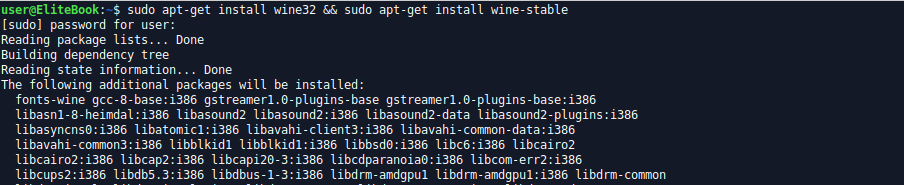
perintah diatas adalah gabungan antara perintah sudo apt-get install wine32 dan sudo apt-get install wine-stable yang digabungkan dengan tanda && sehingga menjadi lebih ringkas
langkah selanjutnya tekan (y) untuk melanjutkan
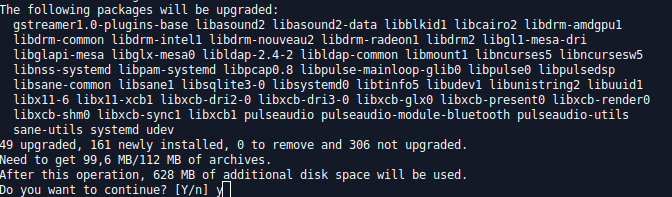
tunggu sampai selesai
Langkah Pengujian
jika instalasi sudah selesai, kita akan coba uji apakah ada error atau tidak, download aplikasi yang berbasis Windows yang bereksistensi .exe atau .msi, pada contoh kali ini saya akan mencoba aplikasi winbox.exe dimana winbox adalah aplikasi berbasis windows yang digunakan untuk melakukan konfigurasi router berbasis Mikrotik atau MikrotikRouterBoard
Download Winbox
kita dapat mendownload aplikasi Winbox di website resminya https://mikrotik.com/download
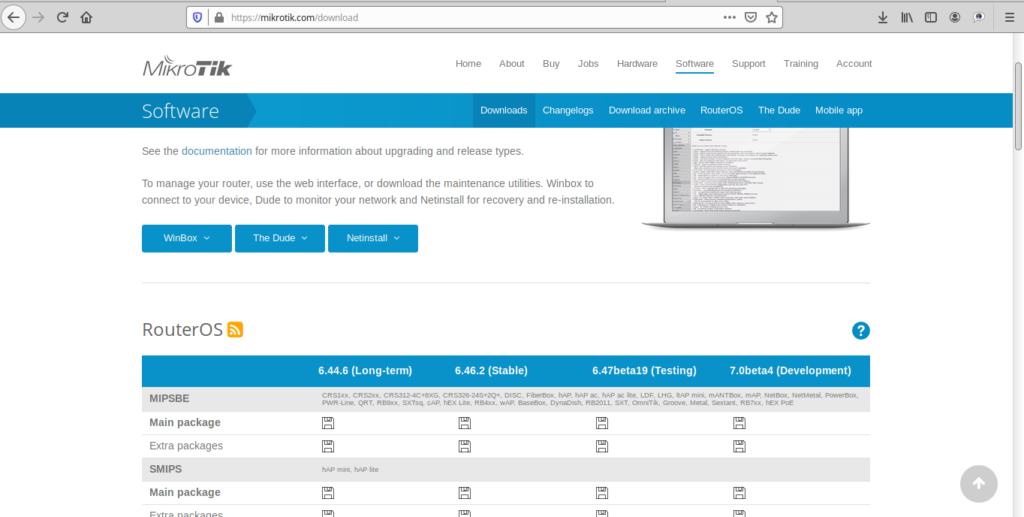
pilih yang 32-bit lalu klik Save File

buka terminal lalu masuk ke directory dimana winbox tadi di download lalu jalankan perintah
wine winbox.exe
formatnya seperti ini
wine <nama aplikasi>.exe
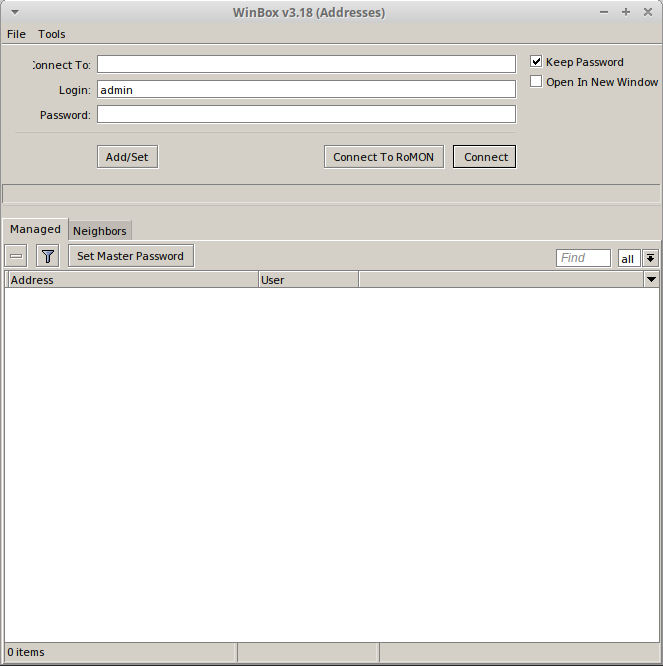
jika ingin mengecek versi wine yang terpasang gunakan perintah
wine --version

sampai sini dulu pembahasan kali ini semoga bermanfaat
people who use linux and people who are friendly